サイトを安全に移動するための5つのWordPress移行プラグイン
公開: 2017-09-13カスタマイズのためにローカル環境に独自のサイトまたはクライアントのサイトを構築し、それを Web サーバーに移動してサイトを稼働させたい場合があります。 カスタマイズが簡単で、プラグインやテーマを自由にテストできます。 サイトが完成したら、ライブ サーバーに移動する必要があります。
しかし、既存の WordPress サイトを新しい Web ホストに移動すること、またはその逆は、時間がかかり複雑なプロセスであるため、非常に困難です。 WordPress ユーザーは、WordPress 移行プラグインを使用してサイトを別の Web サーバーに移動できます。
WordPress 移行プラグインを使用する理由
WordPress 移行プラグインを使用する理由はいくつかあります。その理由は次のとおりです。
- これは完全に安全で迅速なプロセスであるため、すべての Web サイト ファイルとデータベースは変更されません。
- 移行プラグインを使用して Web サイトを新しい Web ホストに移動しても、サイトはオフラインになりません。
- すべての Web ホスティング プロバイダーが無料の WordPress 移行を提供しているわけではありません。 この場合、このプロセスは自分で行うことができます。
この記事では、2017 年にサイトを新しい Web ホストに安全に移行するための 5 つのベスト WordPress 移行プラグインを紹介したいと思います。
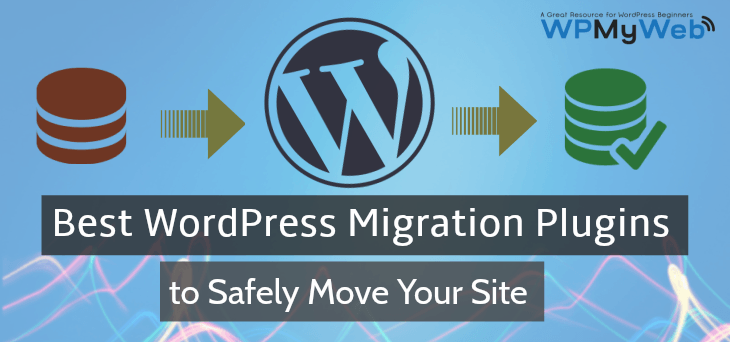
ベスト WordPress 移行プラグイン 2017
複製機
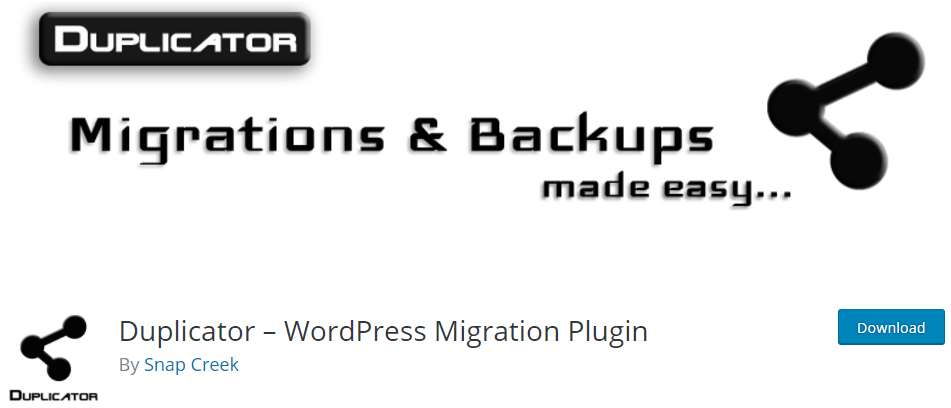
サイトを新しい Web ホストに移動する場合、Duplicator はWordPress の最適な移行プラグインです。 Duplicator には 100 万人以上のアクティブ ユーザーがおり、WordPress での評価は 4.9 です。
Duplicator プラグインを使用すると、WordPress サイトをある場所から別の場所に移行、コピー、移動、または複製できます。 サイトをホストから新しい Web ホストに移動したい場合、このプラグインはうまく機能し、サイトが常にオフラインになることがないことが最善です. さらに、ワンクリックで WordPress サイト全体を手動でバックアップできます。 このプラグインは、Web サイトのコンテンツ、ファイル、プラグイン、およびテーマを含む zip パッケージ ファイルを作成し、このパッケージを WordPress の移行に使用できます。
この Duplicator Pro バージョンは、無料バージョンよりも多くの機能を備えています。 Pro バージョンのプラグインを使用すると、バックアップのスケジュールを設定したり、バックアップ ファイルを Dropbox、Google ドライブ、Amazon S3 などにアップロードしたりできます。インストーラーから直接 cPanel に接続することもできます。
主な機能:
- ホスティングとドメインの間で WordPress Web サイトを移動、移行、または複製します
- WordPress サイトを手動でバックアップする
- ライブ サイトを localhost に、またはその逆に移動する
- バックアップのスケジュール (Pro)
- Google ドライブ、Dropbox などへのクラウド ストレージ (Pro)
- インストーラー (Pro) を使用して cPanel に直接接続する
価格:無料
複製機を入手
バックアップバディ
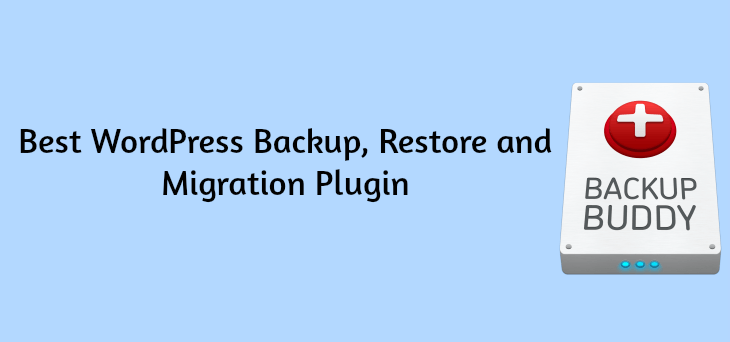
BackupBuddy は、私のお気に入りの WordPress 移行プラグインです。 移行により、BackupBuddy はプレミアム バックアップおよび復元サービスも提供します。
BackupBuddy は当初、その名前が聞こえるようにバックアップ サービス専用に作成され、現在では 2010 年以来、100 万を超える Web サイトを保護しています。これはプレミアム プラグインであるため、BackupBuddy を使用するにはライセンス キーを購入する必要があります。 このプラグインを使用すると、クリックするだけで Web サイト全体を簡単にバックアップできます。 バックアップ ファイルを安全な Stash ストレージ、または Google ドライブ、Amazon S3、Dropbox などに自動的に送信します。これらはすべて、WordPress 管理パネルから実行できます。 WordPress のバックアップをスケジュールして、いつでも復元することもできます。
プレミアム プラグインであるため、完全なプレミアム サポートを利用できます。 したがって、このプラグインでエラーが発生した場合、その問題は簡単に修正されます。
主な特長:
- 簡単な WordPress 移行
- WordPress サイトのクローンを作成する
- WordPress ステージング
- ホストまたはドメインの変更
- 完全な WordPress サイトのバックアップ
- 自動バックアップをスケジュールする
- バックアップ ファイルをリモートに保存する
- 複数のオンラインストレージが利用可能
価格: BackupBuddy の価格は$80からです。
BackupBuddy を今すぐ入手してください。 (このリンクに 20% クーポンが追加されています)
WP スーパーバックアップ
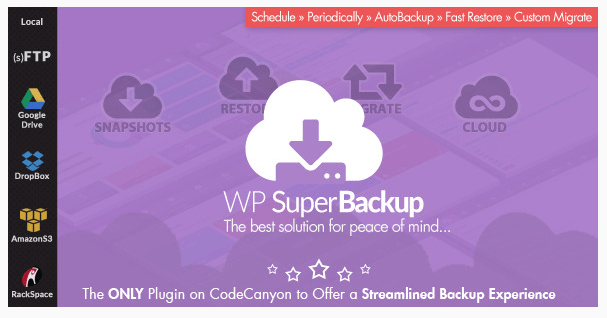
BackupBuddy プラグインと同様に、プレミアム WordPress 移行およびバックアップ プラグインでもあります。 しかし、この WP スーパー バックアップ & クローン プラグインには、サイトに必要な機能がさらに搭載されています。 他の最高の WordPress 移行プラグインとは異なり、このプラグインは、WordPress ファイルをより安全に保つためのスナップショット機能を提供します。 それ以上に、このプラグインは自動サイト バックアップ、クラウド同期、即時移行、復元などを提供します。

直感的なダッシュボードを使用すると、既存のバックアップの概要をすばやく確認できます。 WP Super backup は、1 つのシンプルなダッシュボードに 50 以上のオプションを提供します。
主な特長:
- 非常に滑らかなダッシュボード
- インスタント WordPress 移行
- クラウド スナップショット
- 定期的なバックアップ
- スケジュールされたバックアップ
- ワンクリック復元
- マルチサイト移行
- 無制限のクラウド ロケーション
価格: $34
WP スーパーバックアップを入手
オールインワン WP 移行
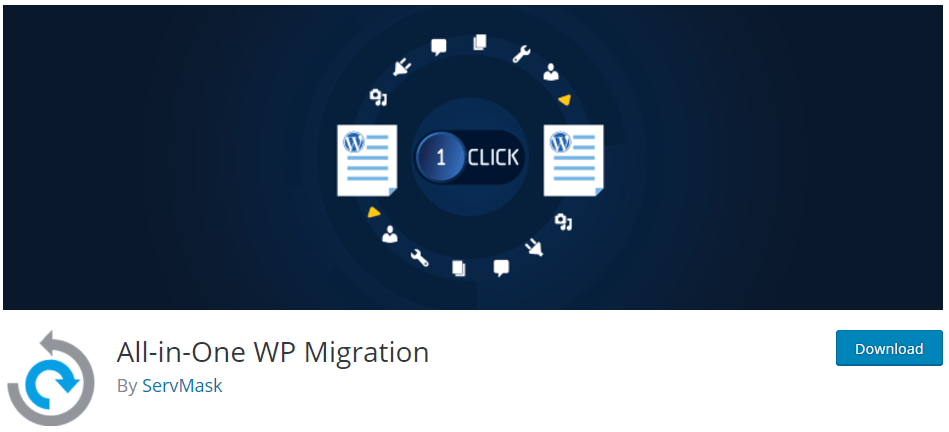
技術的なスキルを必要としない、または使いやすい単純なWordPress 移行プラグインを探している場合は、All in One WP Migration WordPress プラグインを試す必要があります。 このプラグインをインストールすると、データベース、プラグイン、テーマ、メディア ファイルなどを含む WordPress Web サイトをワンクリックで簡単にエクスポートできます。
ドラッグ アンド ドロップ機能を使用して、Web サイトを別の場所にアップロードできます。 したがって、追加の手順を実行する必要はありません。 サイトをエクスポートするときに、スパム コメント、投稿のリビジョン、データベース、プラグインなどを除外できます。その後、サイトをダウンロードする必要があり、この WordPress 移行プラグインを使用して他の場所にアップロードできます。これで準備は完了です。
主な特長:
- 超高速エクスポート
- ドラッグ&ドロップでインポート
- WordPress サイトを移行する
- WordPress サイトをクラウド ストレージにアップロードする (Pro)
価格:無料
WP-in-One WP 移行プラグインをダウンロード
BackupGuardによるWordPressのバックアップと移行
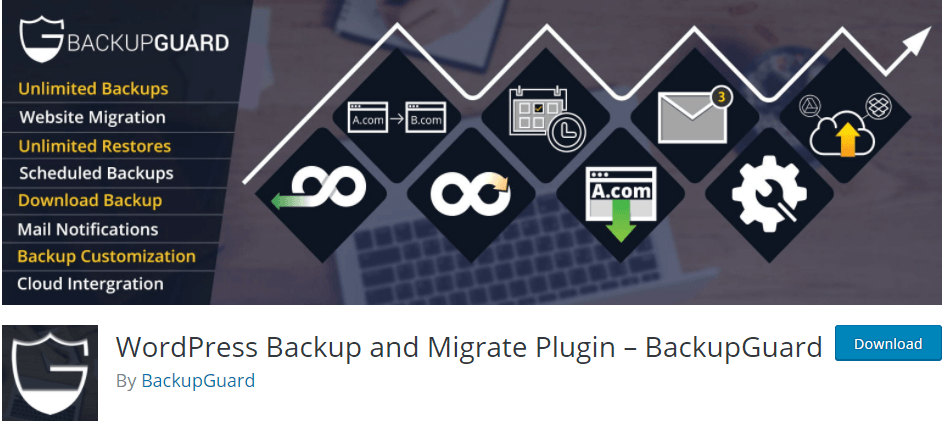
BackupGuard は、フリーミアムの WordPress 移行およびバックアップ プラグインです。 BackupGuard を使用すると、WordPress サイトを簡単にバックアップ、復元、および移行できます。 プラグインの無料版を使用すると、サイトをバックアップおよび復元できます。 WordPress 移行機能を使用するには、9 ドルのプレミアム バージョンのプラグインを購入する必要があります。
彼らのプレミアムプラグインは、無制限のバックアップ、復元、スケジュールされたバックアップ、WordPress の移行などを提供します. Dropbox、Google ドライブ、Amazon S3 などのオンライン ストレージにバックアップ ファイルを簡単にアップロードして、いつでも復元できます。
主な特長:
- あるドメインから別のドメインに WordPress サイトを移行する (Pro)
- 自動バックアップまたはスケジュール バックアップ
- ワンクリック復元
- ファイルをクラウド ストレージにアップロードする(Pro)
- バックグラウンドバックアップモード(Pro)
価格:無料 | プロ= $9.95
BackupGuard をダウンロード/プロをゲット (クーポンBG15を使用して 15% オフ)
結論
サイトを新しいホストまたは移動ドメインに移動する場合、ファイルとデータベースの両方を手動で新しいホスティングに移動する必要があります。 簡単なプロセスではありませんが、上級ユーザーでない場合は、移行プラグインを使用することをお勧めします. サイトを移動する最良の方法は、WordPress 移行プラグインであり、完全に手間がかからず、同様に行うこともできます.
移行プラグインを使用する場合は、 Duplicatorプラグインを使用することをお勧めします。これは最高の WordPress 移行プラグインであり、無料です。 より多くの機能、ファイル用のクラウド ストレージ、およびプレミアム サポートが必要な場合は、BackupBuddy または WP Super Backup を選択してください。
この記事が、最適な WordPress 移行プラグインの選択に役立つことを願っています。 ご質問やご意見がございましたら、コメント欄でお知らせください。 Facebook、Twitter、Google+ で私たちとつながることもできます。
興味のある WordPress 関連の記事をいくつかご紹介します。
- 2017 年の 9 つのベスト WordPress ホスティング [専門家のおすすめ]
- Yoast WordPress SEO のセットアップ方法 (2017 年版)
*この投稿にはアフィリエイト リンクが含まれている場合があります。つまり、私のリンクから購入することを選択した場合、私は少額の手数料を受け取る場合があります (追加費用は発生しません)。 これにより、WPMyWeb を稼働させ、最新の状態に保つことができます。 私たちのリンクを使用していただきありがとうございます。本当に感謝しています。 もっと詳しく知る。
